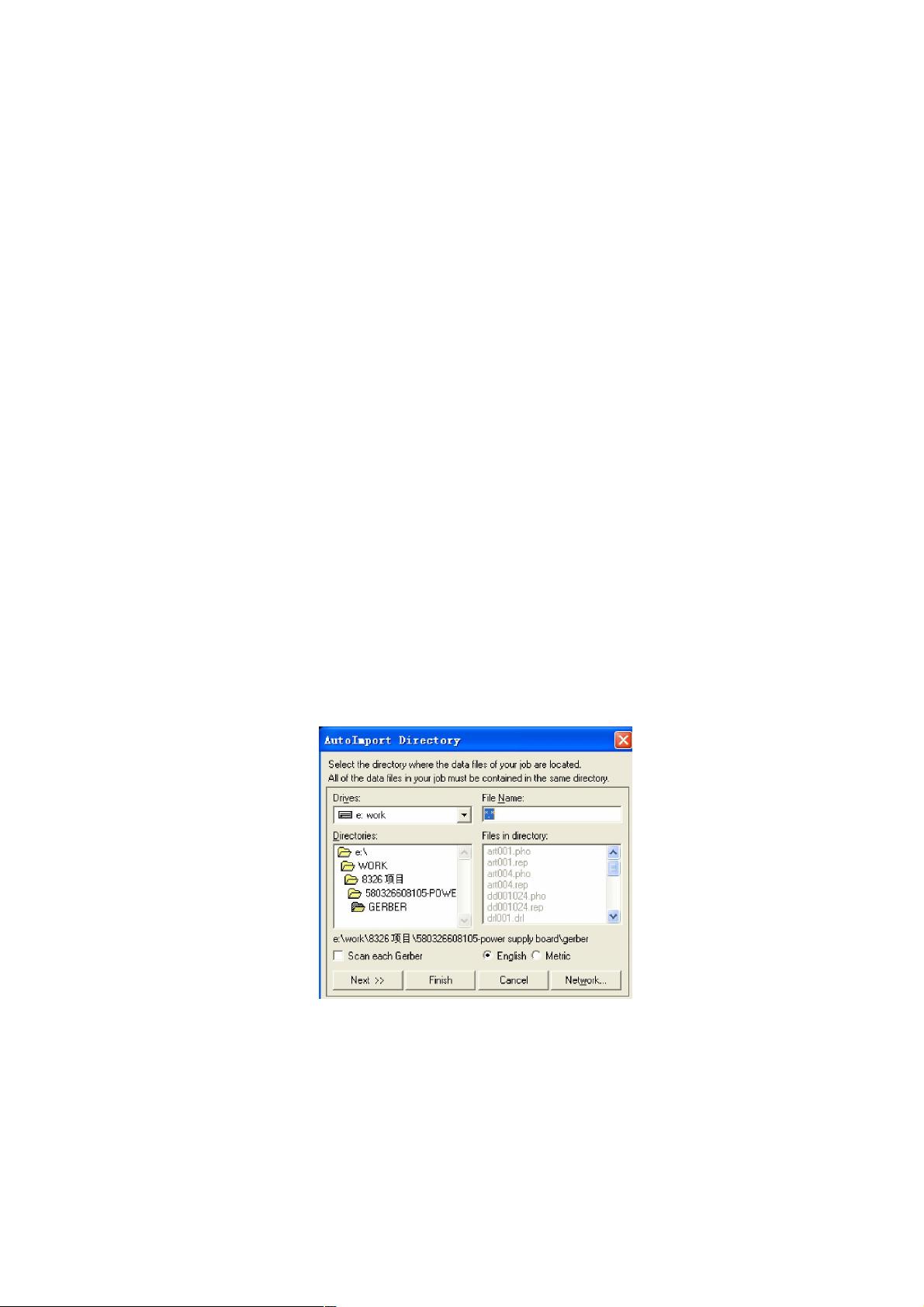CAM350软件常用快捷键和基本操作技巧
需积分: 14 150 浏览量
更新于2024-09-12
收藏 2MB PDF 举报
CAM350常用快捷键及简单操作
CAM350是一款功能强大且广泛应用于PCB设计和制造的软件,对于线路板工程师来说是必备的好工具。下面是CAM350中一些常用的快捷键和简单操作:
一、快捷键
* R:刷新
* AD:码表
* Q:提取D码
* X:鼠标的样式(全屏、45°全屏、小屏)
* Z:光标大小
* S:设置栅格(开/关)
* F:线形(粗、细、格状)
* HOME:全屏
* +(数字):放大
* -(数字):缩小
* U:返回上一步操作
* O:移动(以90°、45°、任意角度)
* Esc:放弃工具栏空白处右击----customize----可以根据自己的习惯修改快捷键
二、基本操作
1. 打开CAM350软件,将要操作的Gerber文件导入:File——Import——AutoImport在Directories下面选择你所需要的Gerber文件夹,然后单击Finish按钮(此时不要选单位单选框Metric,使其默认即可)将出现如下图所示提示框单击Save,选择文件保存目录;接下来点击Close即可。
2. 对齐之前可以先将钻孔表层删除:Edit——Delete——点击键盘键A——OK!
3. 将钻孔表层移除:Edit——Layers——Remove——选中要移除层的复选框——OK——OK!
4. 将剩下的层进行重新排序:Edit——Layers——Reorder——Renumber——OK!
5. 将剩下的层进行对齐:Edit——Move——点击键盘W键框选钻孔层、确认——选择中心点(按数字键盘+/-可以调节文件的大小,PageUp/PageDown可以调节光标框的大小)——确认此时,钻孔层将粘附在光标上——将光标移动到与此孔对齐的位置,确认即可
三、其他功能
1. 选中全屏内容:Edit之后再按A键,将会选中全屏内容。
2. 测量两点之间的距离:Info——Measure——Point-Point
3. 重新定坐标原点:Edit——Change——Origin——SpaceOrigin
4. 将Gerber文件导入到CAM中:File——Import——AutoImport
通过以上这些快捷键和基本操作,用户可以快速和高效地完成PCB设计和制造的任务。同时,CAM350还提供了许多其他的功能和设置,用户可以根据自己的需求进行设置和修改,以提高工作效率。
2010-09-23 上传
2013-12-16 上传
点击了解资源详情
2014-08-15 上传
2021-11-23 上传
点击了解资源详情
2018-09-18 上传
和子偕老
- 粉丝: 0
- 资源: 1
最新资源
- WordPress作为新闻管理面板的实现指南
- NPC_Generator:使用Ruby打造的游戏角色生成器
- MATLAB实现变邻域搜索算法源码解析
- 探索C++并行编程:使用INTEL TBB的项目实践
- 玫枫跟打器:网页版五笔打字工具,提升macOS打字效率
- 萨尔塔·阿萨尔·希塔斯:SATINDER项目解析
- 掌握变邻域搜索算法:MATLAB代码实践
- saaraansh: 简化法律文档,打破语言障碍的智能应用
- 探索牛角交友盲盒系统:PHP开源交友平台的新选择
- 探索Nullfactory-SSRSExtensions: 强化SQL Server报告服务
- Lotide:一套JavaScript实用工具库的深度解析
- 利用Aurelia 2脚手架搭建新项目的快速指南
- 变邻域搜索算法Matlab实现教程
- 实战指南:构建高效ES+Redis+MySQL架构解决方案
- GitHub Pages入门模板快速启动指南
- NeonClock遗产版:包名更迭与应用更新